Wix Foro: crear una bolsa de trabajo
3 min
En este artículo
- Paso 1 | Agrega Wix Foro al sitio
- Paso 2 | Elige un estilo adecuado
- Paso 3 | Establece los permisos de privacidad en 'Todos'
Una bolsa de trabajo puede ayudar a atraer más visitantes a tu sitio y alentarlos a regresar regularmente. Puedes usar Wix Foro para crear un bolsa de trabajo donde los empleadores pueden publicar los puestos vacantes y cualquiera puede responder.
Paso 1 | Agrega Wix Foro al sitio
Como Wix Foro permite que las personas interactúen entre sí directamente en tu sitio, es un lugar ideal para que las empresas publiquen ofertas de empleo e interactúen con posibles candidatos. Para comenzar, agrega Wix Foro al sitio.
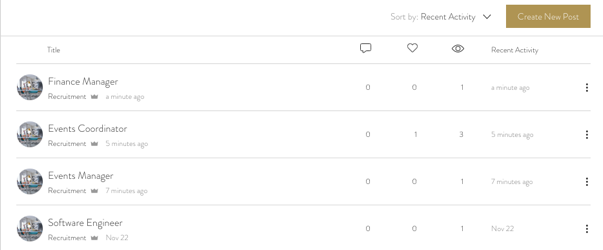
Paso 2 | Elige un estilo adecuado
Personaliza el estilo para que se adapte a tus necesidades. Puedes elegir entre 2 opciones: vista clásica o vista de tarjetas. Recomendamos usar la vista clásica, ya que la mayoría de las bolsas de trabajo se muestran de esta manera.
Para elegir un estilo:
- Haz clic en el foro en el editor y haz clic en Ajustes.
- Selecciona la pestaña Estilo y personaliza el estilo de la Página principal.
- Personaliza las opciones del estilo de la página principal:
- Elige un estilo de página principal (opción disponible si muestras las categorías en tu foro):
- Clásico: estilo organizado y clásico, mejor para foros con mucho texto.
- Cajas: un hermoso estilo de mosaico para mostrar entradas.
- Mostrar subcategorías: haz clic en la palanca Mostrar subcategorías para mostrar u ocultar las subcategorías en la página principal del foro.
- Mostrar encabezado: haz clic en la palanca Mostrar encabezado para mostrar u ocultar el encabezado en la página principal del foro.
- Altura del encabezado: arrastra el control deslizante para cambiar el tamaño del encabezado.
- Alineación del texto del encabezado: elige si tu encabezado está alineado a la izquierda o en el centro:
- Izquierda: muestra el texto del encabezado alineado a la izquierda.
- Centrado: muestra el texto del encabezado centrado.
- Elige un estilo de página principal (opción disponible si muestras las categorías en tu foro):
- Haz clic en la pestaña Página de entradas para personalizar el estilo de la página de entradas.
- Elige un estilo de página de entradas:
- Clásico: estilo organizado y clásico, mejor para foros con mucho texto.
- Cajas: un hermoso estilo de mosaico para mostrar entradas. Si seleccionaste el diseño Cajas, haz clic para seleccionar un tamaño de caja.
- Mostrar encabezado: haz clic en la palanca Mostrar encabezado para mostrar u ocultar el encabezado en las páginas de categorías.
- Altura del encabezado: arrastra el control deslizante para cambiar el tamaño del encabezado.
- Alineación del texto del encabezado: elige si deseas alinear el encabezado a la izquierda o al centro.
- Elige un estilo de página de entradas:
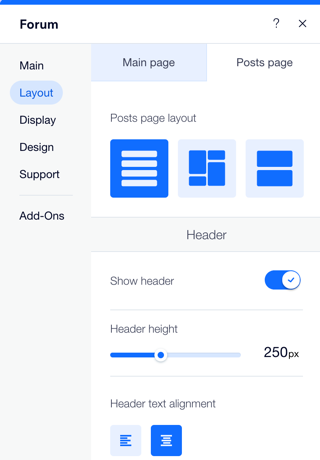
Paso 3 | Establece los permisos de privacidad en 'Todos'
Como este es un portal de empleo, te recomendamos que configures los permisos para que estén abiertos a "Todos", para que cualquier visitante del sitio pueda ver las ofertas de trabajo. De esta manera, puedes llegar a más candidatos potenciales para los puestos de trabajo que ofreces.
Para cambiar los permisos de privacidad:
- Ve a Foro en el panel de control del sitio.
- Haz clic en Categorías a la izquierda.
- Elige agregar una nueva categoría o pasa el cursor sobre una categoría existente y selecciona Editar.
- Desplázate hacia abajo hasta la sección Acceso y monetización y selecciona Todos.
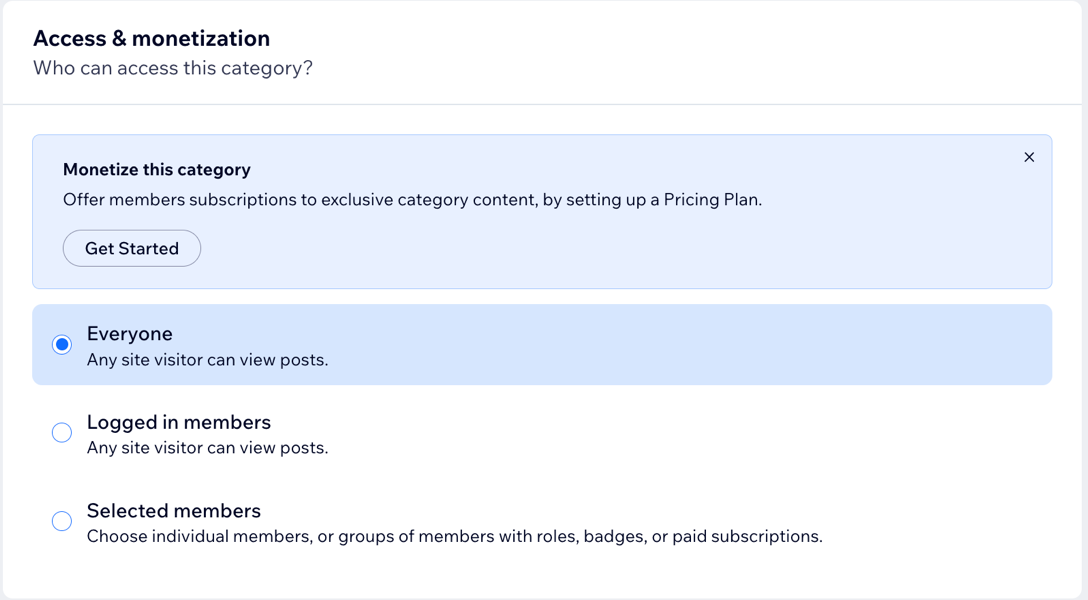
- Haz clic en la pestaña Entradas en la parte superior.
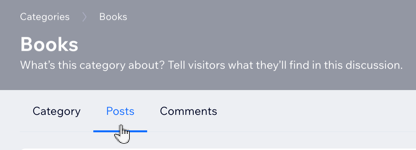
- En la sección Permisos para publicar, selecciona Todos los que tienen acceso.
- Haz clic en Guardar.
¿Quieres monetizar tu bolsa de trabajo?
Al usar Wix Planes de precios, puedes limitar tu página del foro solo a miembros de pago. Más información.
Puedes optar por limitar una categoría específica a los miembros de pago.
Puedes optar por limitar una categoría específica a los miembros de pago.

